दुनिया के सबसे बड़े सर्च इंजन गूगल को कौन नहीं जनता है। आज शायद ही कोई इंटरनेट यूजर होगा जो इंटरनेट चलता है। लेकिन गूगल या उससे जुडी सेवाओं का उपयोग न किया हो। लेकिन कभी कभी टेक्नोलॉजी या गूगल की सेवाएं लोगो के लिए प्रॉब्लम बन जाती है। जैसे – किसी अकाउंट का हैक होना, अकाउंट का सस्पेंडेड हो जाना आदि। ऐसे में गूगल की पालिसी के विपरीत होने के कारन वह उसे अनब्लॉक भी नहीं कर पता है। जिसके कारण यूजर को बहुत ही ज्यादा परेशानी हो जाती है। इसलिए आज हम इसी मुद्दे पर ही बात करने वाले है। की आप गूगल की ऑल सर्विस को परमानेंट कैसे डिलीट किया जाए। (How to Close Google Payments Profile for Permanently in 2023)
दोस्तों गूगल या उसकी सर्विस एकाउंट्स परमानेंटली डिलीट नहीं किया गया तो आप नया एकाउंट्स बना भी नहीं सकते है। इसके लिए यह आवश्यक है की आप नया एकाउंट्स बनाने से पहले यह सुनिश्चित करें की आपने ओल्ड अकाउंट की डिलीट किया है अथवा नहीं। उसके बाद ही नई एकाउंट्स को बनाये तो चलिए शुरू करते हैं। कुछ लोग समझते है की जो सर्विस वह प्रयोग कर रहे है यदि उसे डिलीट कर देते है। या Exit कर देते है हमेशा के लिए। तो उसकी समस्या सॉल्व हो जाएगी। लेकिन ऐसा नहीं है। गूगल के पास उसके बाद भी आपका डाटा रहता है। जिससे जरिये वह आपको लाइफटाइम ट्रैक करता रहता है। यदि आप निलंबित होने के बाद दोबारा गूगल पर उसकी सेवाओं का लाभ लेने के लिए आते है। तो वह आपको पुराने डाटा के जरिये पहचान लेगा। और आपके ऊपर वापस से निलंबन की कार्यवाही कर देगा।
Google Payment Account या सर्विस को परमानेंटली कैसे डिलीट करें।
दोस्तों गूगल Google Payment Account को हमेशा के लिए डिलीट करने से पहले कुछ जरुरी चीज़ों का ध्यान रखें।
- Google Payment Account को हमेशा के लिए डिलीट करने से पहले यह सुनिश्चित कर लें की आपके अकाउंट में गूगल की कोई ऐसी सेवा एक्टिव तो नहीं है जिससे आपको कोई लाभ मिलता हो। तो उसे अन्य अकाउंट पर ट्रांसफर कर लें। नहीं तो Google Payment Account के साथ साथ आपकी सर्विस भी डिलीट हो जाएगी।
Google Payment Account को हमेशा के लिए डिलीट करने का आसान तरीका।
- सबसे पहले आपको अपने लैपटॉप या फ़ोन में क्रोम ब्राउजर को ओपन कर लें। उसमे उस Gmail आईडी को लॉगिन कर लें। जिसमें आपको Google Payment Account डिलीट करना है। ( मैं आपको रिकमेंड करूँगा की यह काम आप केवल अपने लैपटॉप या कंप्यूटर पर ही करें। )
- अब आपको अपना जीमेल ओपन करना है। और लेफ्ट साइड में बने ईमेल आइकॉन पर क्लिक कर देना है। अब आपको Manage your Google Account के ऑप्शन पर क्लिक कर देना है।
- अब आप अपने गूगल अकाउंट में आ गए है। अब आपको आपके स्क्रीन के बांयें तरफ पांच ऑप्शन दिखाई देंगे जिसमे से चौथा ऑप्शन Payments & subscriptions का होगा। आपको उसपर क्लिक कर देना है।
- अब आपके सामने कई ऑप्शन आएंगे। आपको पहले ऑप्शन Manage Payment Methud पर आपको क्लिक कर देना है।
- अब आपकी स्क्रीन के दाएं तरफ लास्ट में Setting का ऑप्शन मिलेगा। उसपर आपको क्लिक करना है।
- अब आपके सामने पेमेंट प्रोफाइल की मैं सेटिंग ओपन हो जाएगी। आपको स्क्रॉल करते हुए सबसे नीचे तक आना है। वहां लास्ट में आपको Close payments profile का ऑप्शन मिलेगा। आपको उसपे क्लिक करना है।
- अब आपके सामने एक नई विंडो पॉपअप आएगा। जिसमे सुरक्षा कारणों से आपको लॉगिन करने को कहा जायेगा। आपको उसमे अपना ईमेल आईडी और पासवर्ड डालकर लॉगिन करना है।
- अब आपके सामने Closing your payments profile का एक विंडो पॉपअप आएगा। जिसमे आपको अपना Google Payment Account या सर्विस डिलीट करने का कारण बताने के लिए कहा जायेगा। आप स्वेच्छा से कोई भी विकल्प चुन सकते है। यदि आप चाहे तो Other का विकल्प भी चुन सकते है। ( नोट – विकल्प चुनना अनिवार्य होता है।
- अब आपको नीचे Close payments profile के बटन पर क्लिक कर देना है। अब ऐसा करते ही आपकी पेमेंट प्रोफाइल हमेशा के लिए गूगल से डिलीट हो जाएगी। गूगल आपकी पेमेंट प्रोफाइल हमेशा के लिए गूगल से डिलीट होने की सुचना आपको आपके ईमेल आईडी पर भेज देगा।
नोट – अगर आपको लगता है की आपको आपकी पेमेंट प्रोफाइल हमेशा के लिए गूगल से गलती से डिलीट हुई है। और आप उसे वापस पाना चाहते है। तो Payments profile Close करने के 30 दिनों के भीतर गूगल से संपर्क करके वापस प्राप्त कर सकते है।
दोस्तों आशा करते है की आपको यह जानकारी पसंद आयी होगी। अगर आपके मन में कोई सवाल है। तो आप नीचे कमैंट्स सेक्शन में लिख सकते है। आपको रिप्लाई जरूर मिलेगा। धन्यवाद।